Jedwali la yaliyomo
Makala yanaonyesha baadhi ya violezo vya jinsi ya kutengeneza fomu inayoweza kujazwa katika Excel. Hii ni muhimu sana kuhifadhi data juu ya shughuli rasmi na biashara. Pia, fomu zinazoweza kujazwa zinaweza kuwa muhimu kwa tafiti, maagizo ya mtandaoni, fomu za maombi ya kazi, n.k. Katika makala haya, nitakuonyesha baadhi ya violezo vinavyofaa ambavyo vitakuwa rahisi na rahisi kwako kutumia katika vitendo. sehemu.
Picha ifuatayo inakuonyesha kiolezo cha 1 nilichounda.
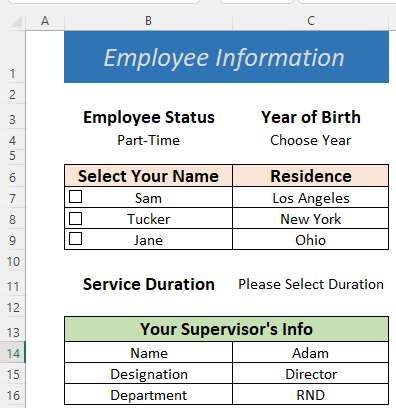
Pakua Violezo Bila Malipo
Kutengeneza Fomu Inayojaza.xlsx
Mifano 5 ya Kuunda Fomu ya Kuingiza Data Inayojazwa katika Excel
1. Kutengeneza Fomu ya Kujaza ya Excel kwa Taarifa za Mfanyakazi
Ikiwa unataka taarifa za msingi kutoka kwa mfanyakazi , inaweza kuwa rahisi sana kwake kuziweka kwenye jazo fomu ya sehemu hii. Tuseme jina lako ni Shawn na wewe ni Mfanyakazi wa Muda Kamili . Una wenzako wengine. Tunaweka taarifa muhimu katika Karatasi2 ya kitabu cha kazi . Pia tulihifadhi baadhi ya visanduku muhimu vilivyotajwa katika laha hiyo. Tafadhali pakua faili na uangalie Jedwali2 kabla hujapitia maelezo hapa chini.
Hatua:
- Kwanza, tengeneza kiolezo kisicho sahihi kama picha ifuatayo. Hii haina fomula au msimbo wowote. Unaweza pia kuingiza safu mlalo au safu wima uzipendazo.
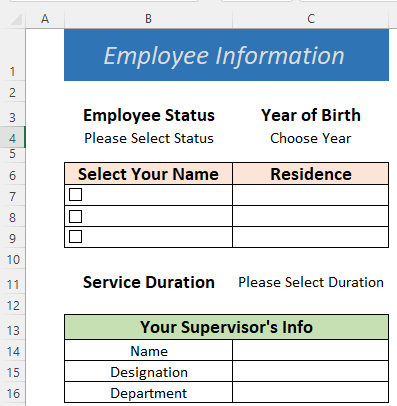
- Unaweza kuona kwamba picha ina baadhi ya AngaliaMasanduku . Ili kuziingiza, nenda kwa Msanidi >> Ingiza >> ikoni ya Kisanduku cha kuteua kutoka Udhibiti wa Fomu .
- Ziweke katika safuwima jina sawa na picha iliyo hapo juu.
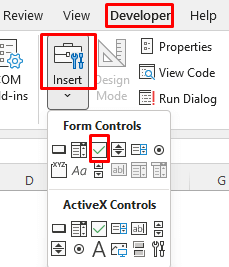
- Sasa tutaunda baadhi ya
- 1>Orodha za Uthibitishaji wa Data .
- Kwanza, tunatengeneza orodha ya Hali ya Mfanyakazi . Ili kuunda orodha, nenda kwa Data >> Uthibitishaji wa Data .
- Chagua Orodha kutoka Ruhusu: sehemu na uandike Hali katika Chanzo
- Bofya Sawa .
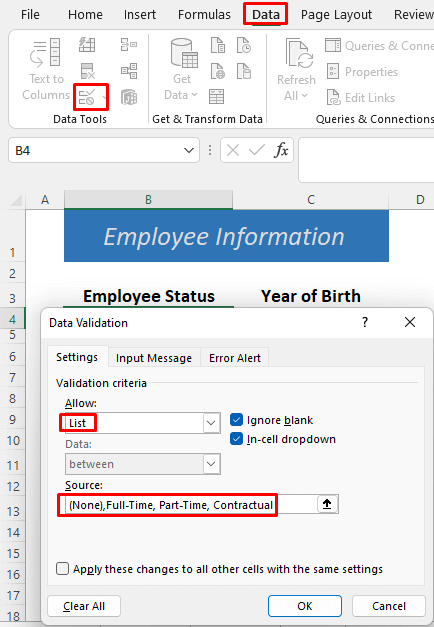
- Baada ya hapo, tengeneza orodha nyingine ya Mwaka wa Kuzaliwa . Kumbuka kwamba tulitumia safu iliyopewa jina kwa mwaka kutoka Jedwali2 .
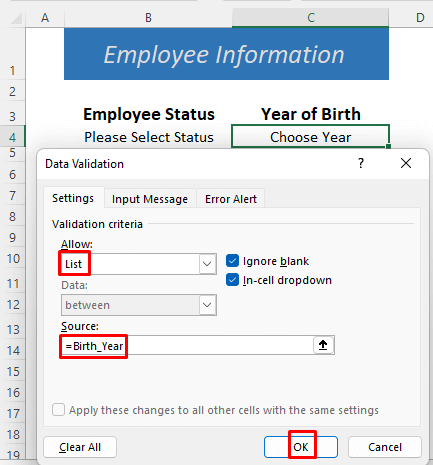
- Vile vile, tumeunda orodha ya Uthibitishaji wa Data ya Muda wa Huduma ya wafanyakazi.
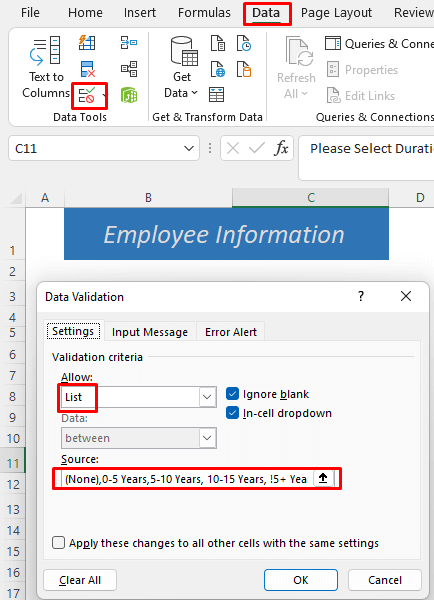
- Sasa andika fomula ifuatayo katika kisanduku B7 na ubonyeze INGIA . Fomula ina baadhi ya safu zilizopewa majina Part_Timer , Full_Timer, na Mkataba ambazo unaweza kupata katika Laha2 ya kitabu cha kazi .
=IF(B4="Part-Time",Part_Timer,IF(B4="Full-Time",Full_Timer,IF(B4="Contractual",Contractual,"")))
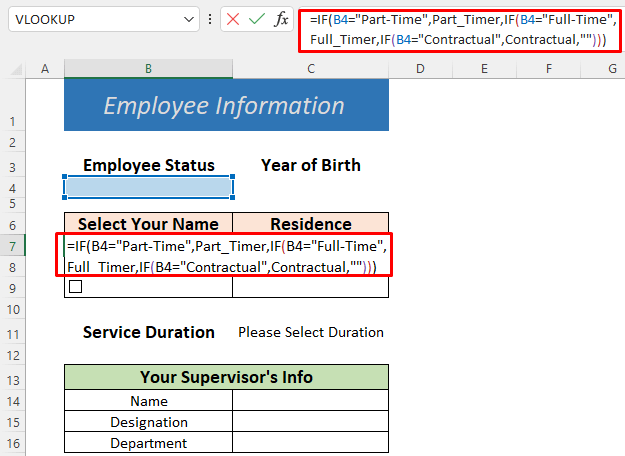
Mchanganyiko huu hutumia Kazi ya IF na itarudisha majina ya wafanyakazi kulingana na hadhi yao . Ikiwa hakuna hali imechaguliwa, haitarejesha chochote.
- Baada ya hapo, charaza fomula ifuatayo katika kisanduku C7 .
=IF(B4="Part-Time",Residence_2,IF(B4="Full-Time",Residence_1,IF(B4="Contractual",Residence_3,"")))
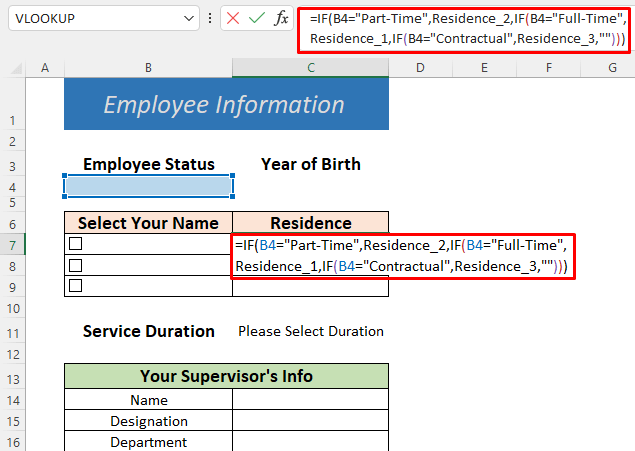
Hiifomula pia itarudisha makazi ya wafanyikazi waliochaguliwa kulingana na hali yao . Fomula hii pia ina safu zilizopewa majina Makazi_1 , Makazi_2 na Makazi_3 kutoka Jedwali2 .
- Sasa tengeneza orodha ya jina la msimamizi . Marejeleo ya Chanzo yanaweza kupatikana katika Jedwali2 .
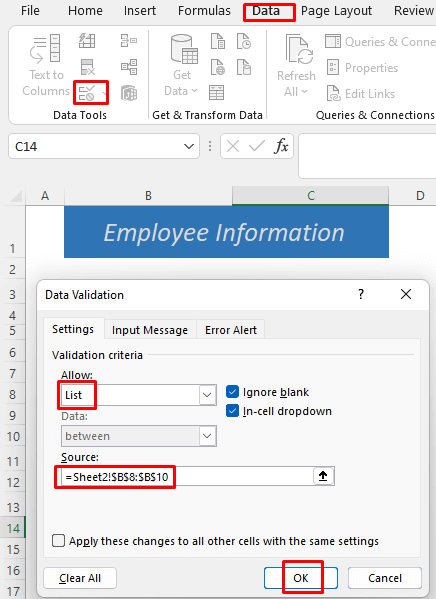
- Baada ya hapo, charaza fomula ifuatayo katika kiini C15 .
=IF(C14="","",VLOOKUP(C14,Table1,2,FALSE))
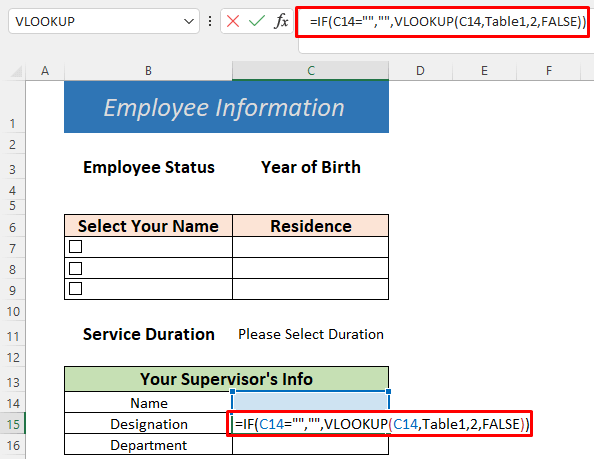
Mchanganyiko unatumia Kazi za IF na VLOOKUP na itarudisha Design ya msimamizi kulingana na jina . Unaweza kupata majina yao katika jedwali la Jedwali2 .
- Tena, andika fomula hii katika kisanduku C16 na ubonyeze ENTER .
=IF(C14="","",VLOOKUP(C14,Table1,3,FALSE))
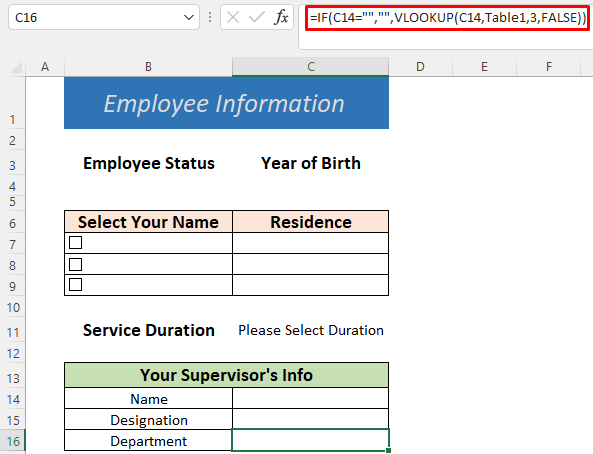
Hii itarudisha Idara ya msimamizi wako kulingana na jina lake .
Sasa fomu yako inayoweza kujazwa imewekwa. Iwapo ungependa kuweka data zaidi, unaweza kutumia fomula sawa au masafa yenye jina au Orodha ya Uthibitishaji wa Data . Iwapo unajiuliza ni nini kiko kwenye Karatasi2 , hii hapa picha yake. Unaweza kuona safu zilizotajwa katika sehemu ya juu kushoto ya picha hii. Angalia safu zilizotajwa katika faili iliyopakuliwa ikiwa unataka. Safu wima ya Mwaka ina data zaidi hapa chini, sikuweza kupiga picha kamili ya skrini kwa sababu ya nafasi.
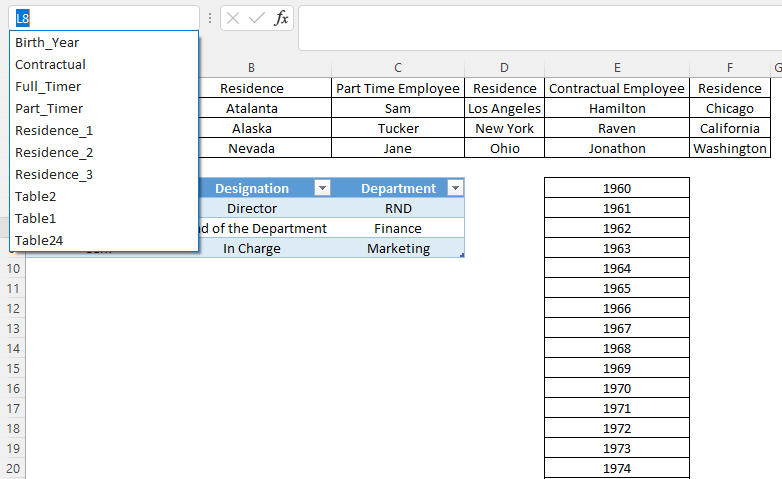
- Sasa hebu tuone jinsi hii fomu inayoweza kujazwa Weka yako hali kutoka kwenye Uthibitishaji wa Data orodha.
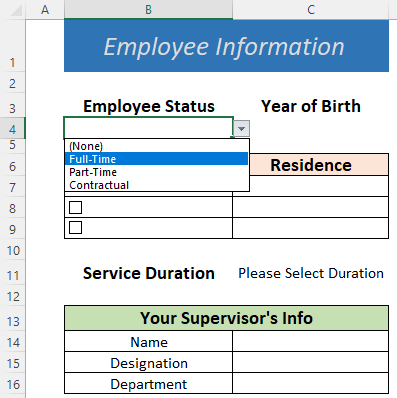
- Utaona majina ya wafanyakazi wenzako kulingana na juu ya hali zao . Chagua mwaka wako wa kuzaliwa na uweke tiki katika Kisanduku tiki kando ya jina lako. Makazi yako yatasasishwa kiotomatiki kando ya jina lako.
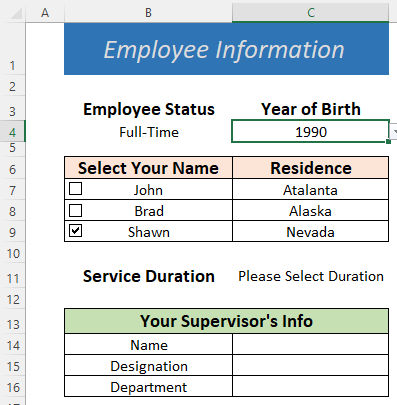
- Jaza sehemu zingine peke yako.
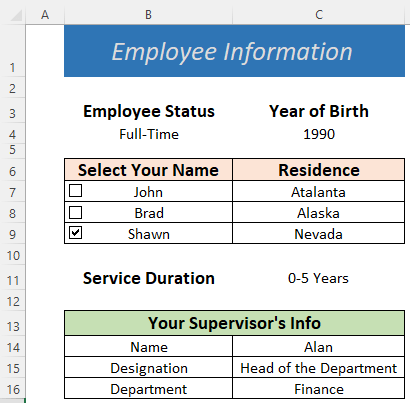
Mwishowe, unaweza kutengeneza fomu inayoweza kujazwa kuhifadhi taarifa za mfanyakazi.
Soma Zaidi: Jinsi ya Kuunda Fomu ya Kuingiza Data yenye Orodha Kunjuzi katika Excel (Mbinu 2)
Masomo Sawa
- Unda Fomu ya Kujaza Kiotomatiki katika Excel (Hatua kwa Mwongozo wa Hatua)
- Jinsi ya Kuunda Fomu ya Kuingiza Data ya Excel bila Fomu ya Mtumiaji
- Weka Uingizaji Data Otomatiki katika Excel (Njia 2 Zinazofaa)
- Jinsi ya Kuzuia Uingizaji Data katika Kisanduku cha Excel (Njia 2 Rahisi)
2. Kuunda Fomu ya Kuingiza Data Inayojazwa katika Excel
Hapa, nitakuonyesha jinsi ya kuunda fomu inayoweza kujazwa kwa ingizo la data kwa usaidizi wa a amri ya Excel iliyojengwa. Tafadhali pitia maelezo yafuatayo kwa ufahamu bora.
Hatua:
- Kwanza, charaza baadhi ya vichwa kama picha ifuatayo.

- Chagua Kichwa safu mlalo na uibadilishe kuwa jedwali .
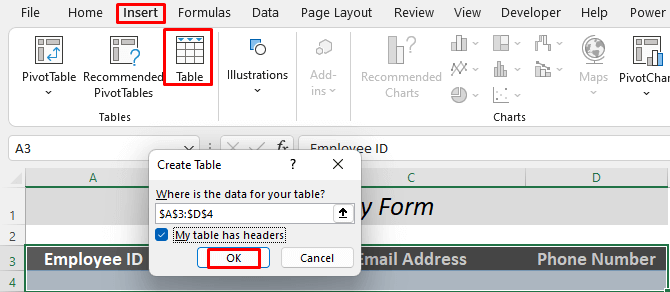
- Baada ya hapo, nenda kwenye Faili
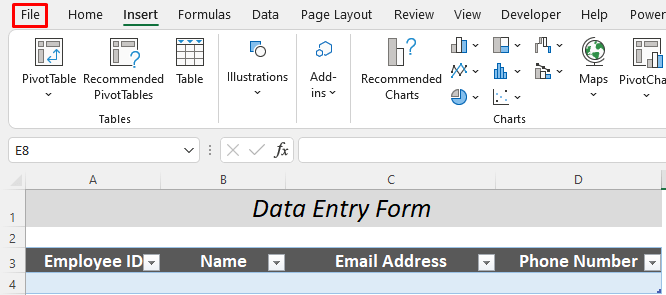
- Baadaye,nenda kwa Chaguo .
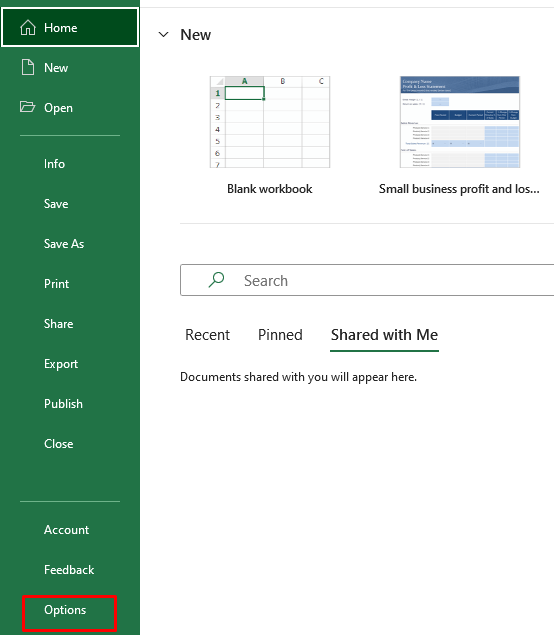
- Baada ya hapo, chagua Utepe Uliobinafsishwa >> Ingiza (Unaweza kuchagua kichupo kingine chochote pia) >> Kikundi Kipya >> Badilisha jina…
- Lipe kundi lako jina, mimi aliipa ' Ingiza Fomu '.
- Baadaye, bofya Sawa .
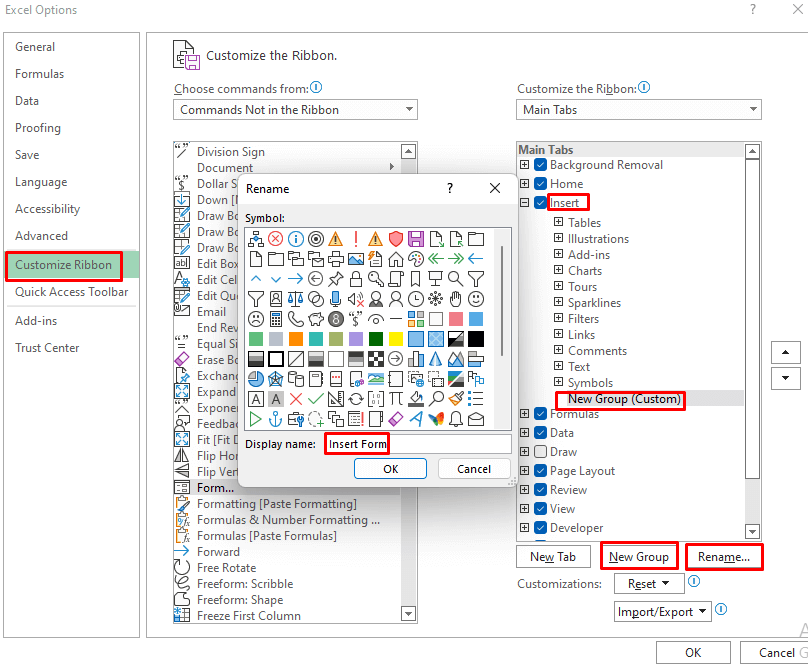
- Baada ya hapo, chagua Amri Zisizo katika Utepe kutoka sehemu ya ' Chagua Amri kutoka '.
- Chagua Fomu na Ongeza kwa Ingiza Fomu kikundi ulichounda.
- Bofya Sawa .
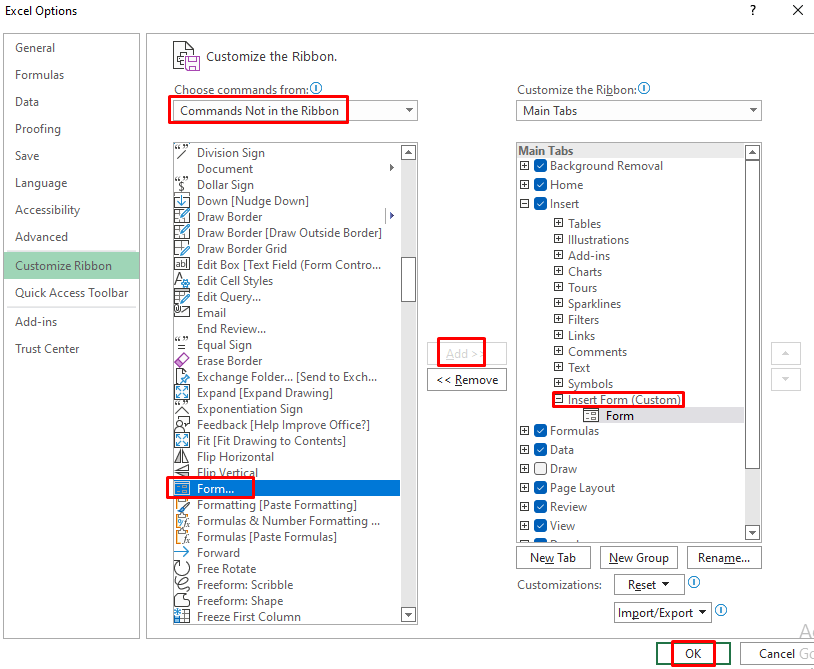
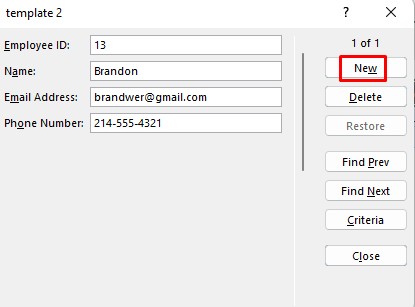
- Kwa kufanya hivi, unaongeza data hii ya mfanyakazi katika jedwali .
- Ingiza data nyingine na ubofye Mpya.
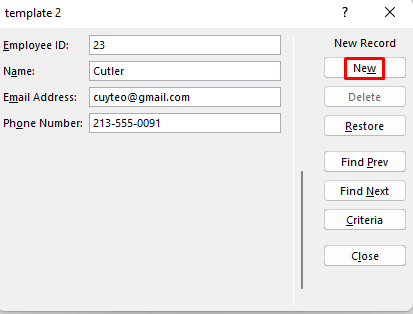
Hatimaye, utaona data hii pia ikitokea kwenye jedwali.
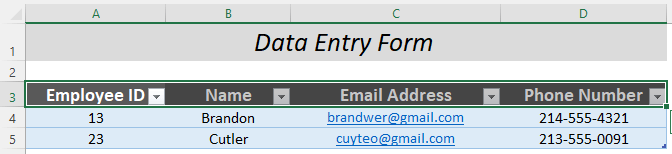
Hivyo unaweza kuweka ijazo data faili ndani Excel.
Soma Zaidi: Aina za Uingizaji Data katika Excel (Muhtasari wa Haraka)
3. Kutengeneza Fomu Inayojaza kutoka kwa Violezo Vinavyopatikana vya Excel
Njia rahisi zaidi ya kutumia fomu inayoweza kujazwa katika Excel ni kutumia kiolezo kilichojengwa ndani . Kuna tani na tani za violezo vya fomu zinazoweza kujazwa katika duka la Microsoft Excel. Tafadhali soma maelezochini.
Hatua:
- Kwanza, nenda kwenye Faili kichupo.
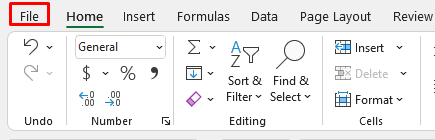
- Baada ya hapo, nenda kwa Mpya na utafute fomu katika Upau wa Utafutaji .
- Bonyeza 1>INGIA ili kutafuta na utapata violezo vingi. Chagua yoyote kati yao kulingana na urahisi wako. Nilichagua Taarifa ya faida na hasara ya biashara ndogo
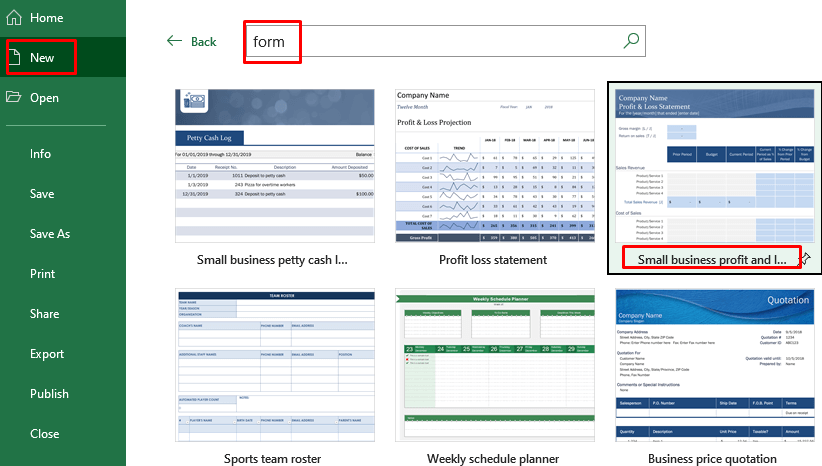
Baada ya hapo, utaona kiolezo chako kikipakuliwa. Unaweza kuitumia baada ya kuipakua.

Kwa hivyo unaweza kutumia fomu inayoweza kujazwa kutoka duka la Excel.
4. Matumizi ya Microsoft OneDrive Kutengeneza Fomu Inayojaza
Unaweza pia kutumia Microsoft Office kutengeneza fomu zinazoweza kujazwa . Sema umeunda fomu inayoweza kujazwa katika OneDrive , lakini bado unaweza kuitumia katika Excel kama fomu ya kujaza . Hebu tupitie utaratibu ulio hapa chini.
Hatua:
- Kwanza, nenda kwenye akaunti yako ya OneDrive na uchague Mpya >> Fomu za Excel
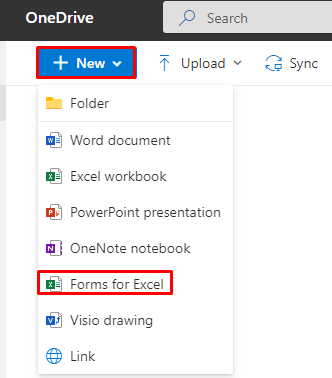
- Baada ya hapo, ipe fomu yako jina .
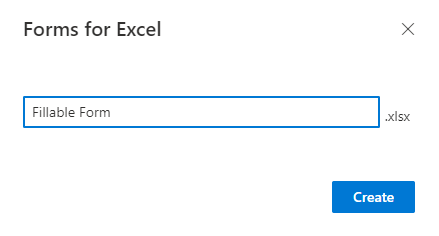
- Baadaye, ongeza sehemu kwa kubofya Ongeza mpya .
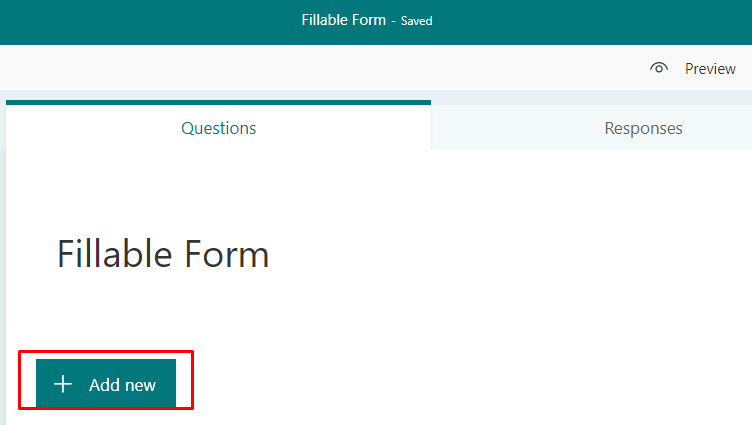
- Utaona baadhi ya chaguzi za fomu baada ya hapo. Tuseme unataka kuingiza majina kwanza. Kwa hivyo unapaswa kuchagua Nakala .
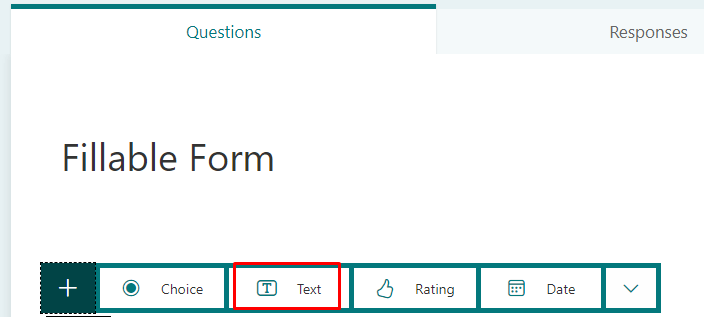
- Baada ya hapo, chapa Jina kama chaguo nambari moja.
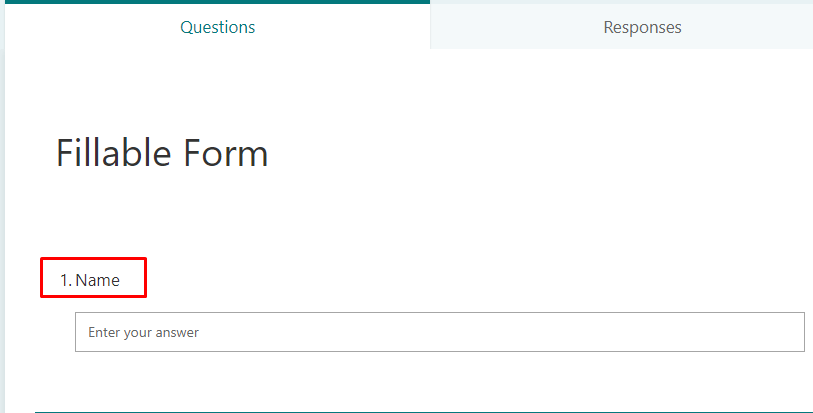
- Kisha unaweza kuweka chaguzi nyingine. Nataka Jinsia sehemu kwa hivyo ninachagua Chaguo ambapo mtu yeyote anaweza kuweka jinsia yake katika fomu. Hata hivyo, katika Excel, hatuwezi kuona fomu kwa njia sawa.
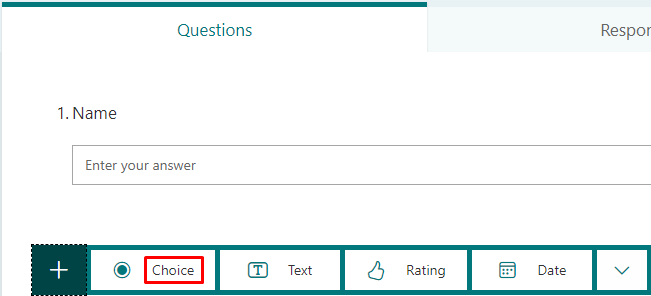
- Baada ya hapo, ongeza jinsia .
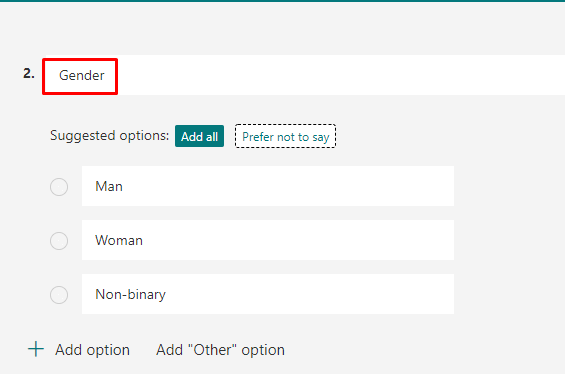
- Baadaye, niliongeza baadhi ya sehemu za matakwa yangu.
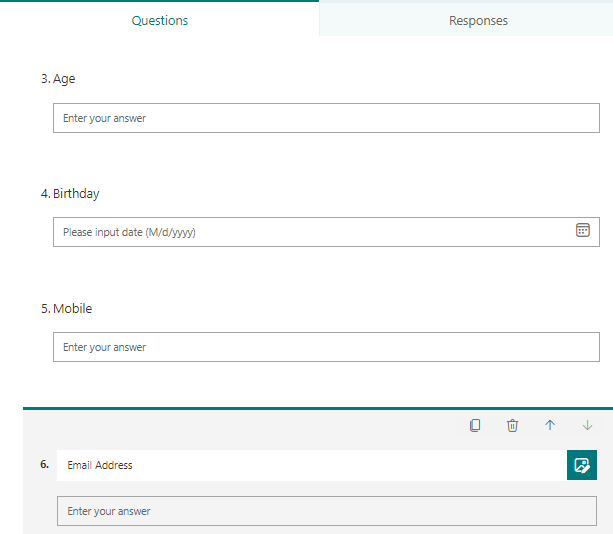
- Baada ya hapo, nenda kwa Onyesho la kukagua .
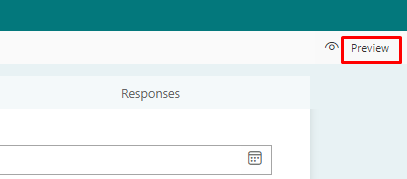
Utaona jinsi Fomu Inayojaza itafanana na mtumiaji.
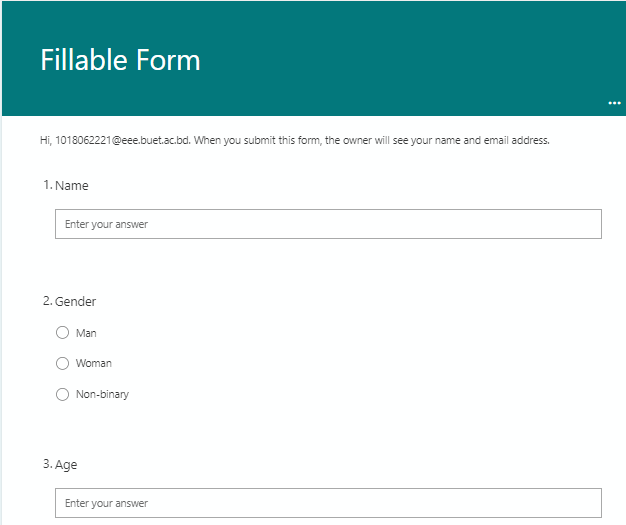
- Bofya Wasilisha .
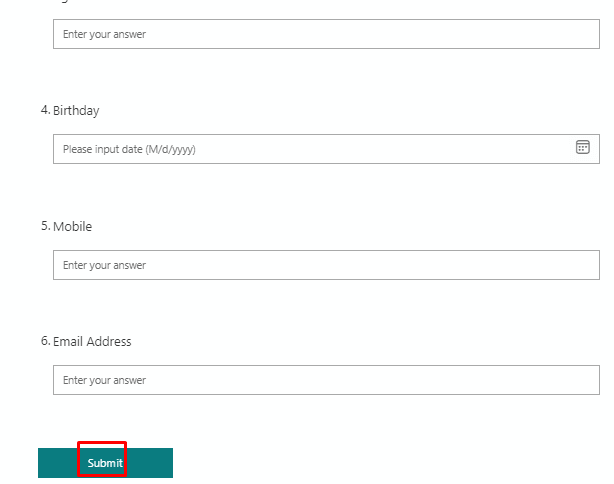
- Sasa nenda kwenye faili yako ya Excel na uchague Faili
- Baadaye, chagua Fungua >> OneDrive >> Fomu Inayojazwa
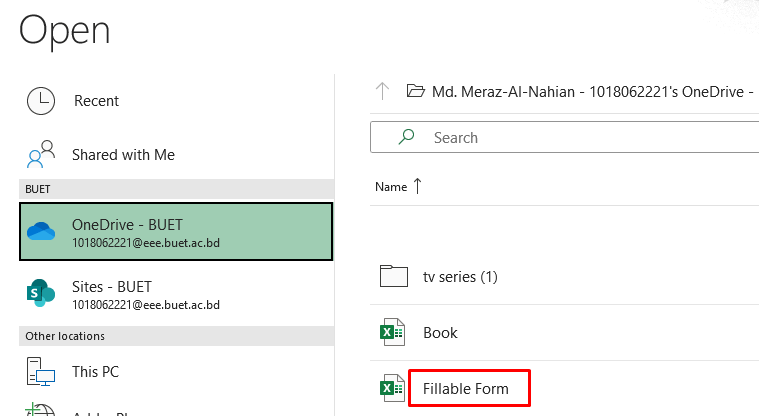
- Baada ya hapo, utaona chaguo zinazoweza kujazwa zikitokea kwenye kitabu cha kazi cha Excel kama jedwali. . Kulikuwa na safu wima zisizohitajika kwenye jedwali . Ninazificha na kuzifuta kwa urahisi.

- Nimeweka data fulani kwenye jedwali ili kukuonyesha jinsi jedwali hili linavyofanya kazi.

Hivyo unaweza kutengeneza fomu ya kujaza ukitumia Microsoft OneDrive.
5. Kwa kutumia Programu za Akaunti ya Microsoft Office Kuunda Fomu Inayoweza Kujazwa
Unaweza pia kutengeneza fomu inayoweza kujazwa kwa kutumia Microsoft Office. Utaratibu umetolewa hapa chini.
Hatua:
- Kwanza, nenda kwenye Ofisi akaunti yako na utafute fomu
- 2>katika Upau wa Utafutaji . Chagua Fomu .
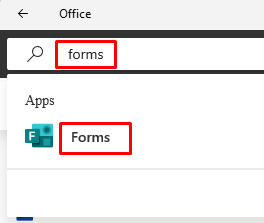
- Baada ya hapo, bofya Isiyo na Kichwafomu .
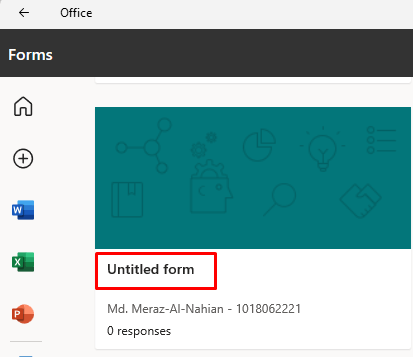
- Ipe fomu yako jina.
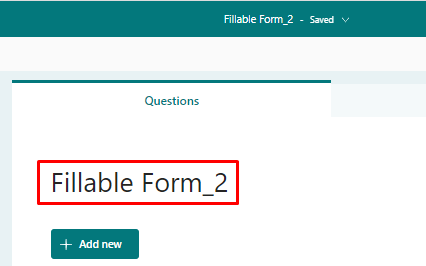
Mchakato uliosalia ni sawa na ulivyoelezwa katika Sehemu Iliyotangulia .
Hivyo unaweza pia kutengeneza fomu inayoweza kujazwa kwa kutumia Microsoft Office .
Sehemu ya Mazoezi
Hapa, ninakupa mojawapo ya fomu za makala haya ili uweze kuyatengeneza peke yako.
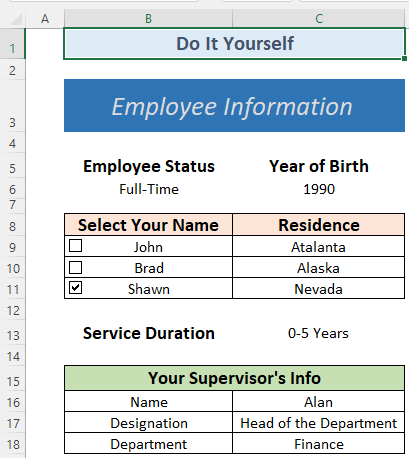
Hitimisho
Mwishowe, tunaweza kukisia kuwa una wazo la msingi la jinsi ya kutengeneza fomu inayoweza kujazwa katika Excel. Hii ni muhimu sana katika shughuli zetu za kila siku rasmi na biashara. Ikiwa una maoni yoyote au maoni yoyote kuhusu nakala hii. Tafadhali shiriki nao katika sehemu ya maoni. Hii itanisaidia kuboresha makala zangu zijazo.

